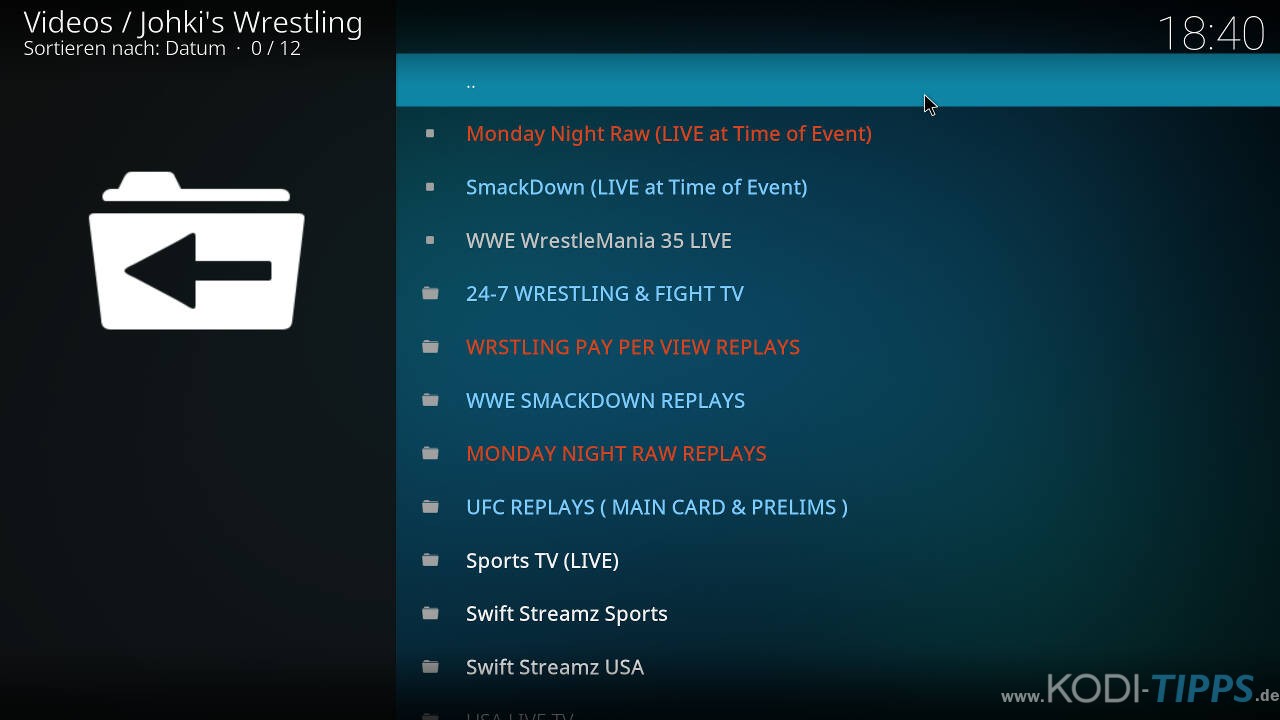Das Johkis Wrestling Kodi Addon bietet aktuelle Wrestling-Veranstaltungen der WWE an, darunter RAW, SmackDown und PPVs wie WrestleMania. Neben UFC Replays sind außerdem Live Sport und IPTV Streams im Addon vorhanden. Wir erklären euch die Installation des Addons!
Hinweis zum Schutz eurer Identität
Bevor wir starten, weisen wir darauf hin, dass das Streamen bestimmter Inhalte über Kodi nicht legal ist. Um die eigene Privatsphäre zu schützen, empfehlen wir die Nutzung eines VPNs. Mit einem VPN wird eure Internetverbindung verschlüsselt und Identität verschleiert. Außerdem lassen sich für bestimmte Dienste Ländersperren umgehen.
Wir empfehlen unseren Testsieger CyberGhost (hier zum Test), der die höchste Sicherheitsstufe garantiert und mit einem fairen Preis aufwartet. Der Dienst betreibt über 9200 Server in mehr als 100 Ländern. CyberGhost bietet ebenfalls eigene Apps für Amazon Fire TV, Windows, Android und weiteren Plattformen an. Weitere VPN-Tests findet ihr HIER.
Kodi-Tipps.de steht in keinerlei Verbindung zu Kodi oder den Entwicklern von Addons. Dieser Beitrag dient dazu, die Installation eines Video-Addons zu veranschaulichen. Für den Inhalt dieser Addons sind die entsprechenden Entwickler verantwortlich.
Johkis Wrestling Kodi Addon installieren
HINWEIS: Diese Erweiterung ist OFFLINE! Schaut für geeignete Alternativen in unsere Liste der BESTEN Kodi Addons.
Fügt zunächst „http://mcteam.tech/repo/“ als Medienquelle hinzu. Wie ihr eine Medienquelle unter Kodi hinzufügt, erklären wir euch in unserer entsprechenden Anleitung.
Startet Kodi und klickt im Hauptmenü auf den Punkt „Addons“.

Klickt oben links auf das Paket-Symbol.

Klickt anschließend auf „Aus ZIP-Datei installieren“.
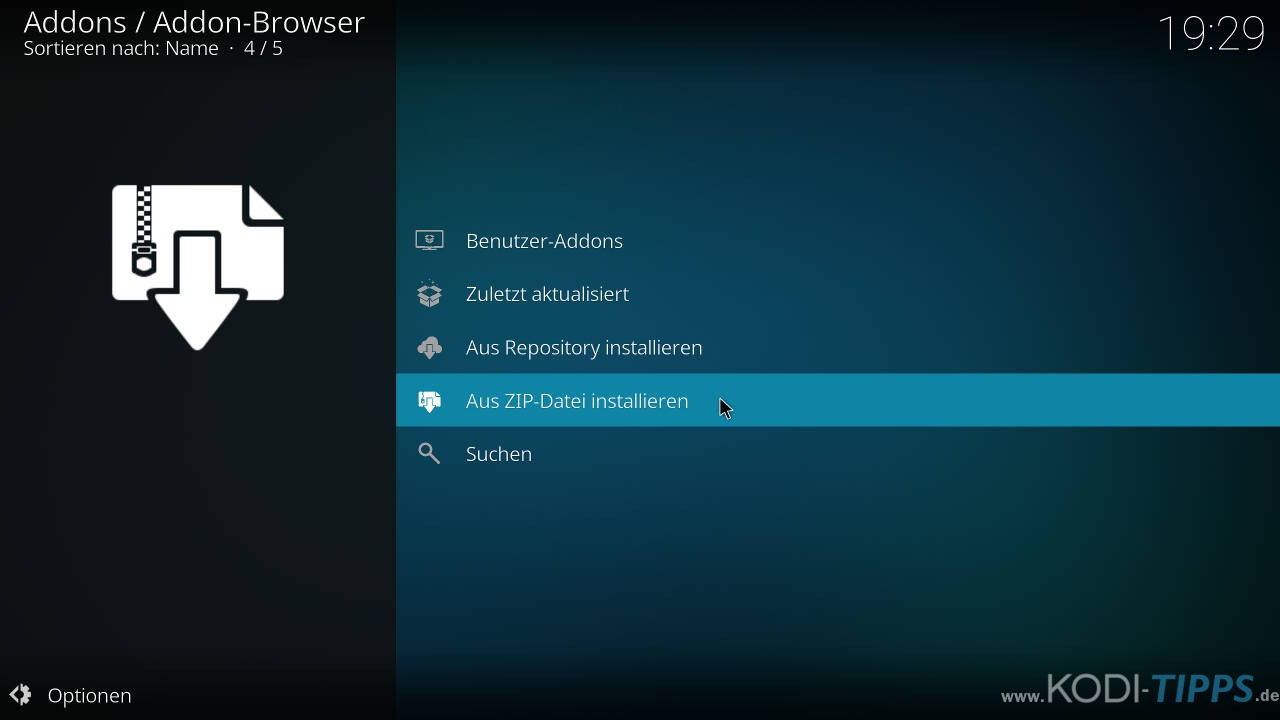
Solltet ihr zum ersten Mal ein Addon oder Repository aus einer ZIP-Datei installieren, meldet Kodi, dass das Installieren aus unbekannten Quellen deaktiviert ist. Wählt den Punkt „Einstellungen“ aus.

Aktiviert den Punkt „Unbekannte Quellen“.

Bestätigt die anschließende Warnung mit „Ja“.

Wählt nun erneut den Punkt „Aus ZIP-Datei installieren“ und öffnet die entsprechende Medienquelle, die ihr eben angelegt habt. In diesem Beispiel heißt sie bei uns „mancave“.
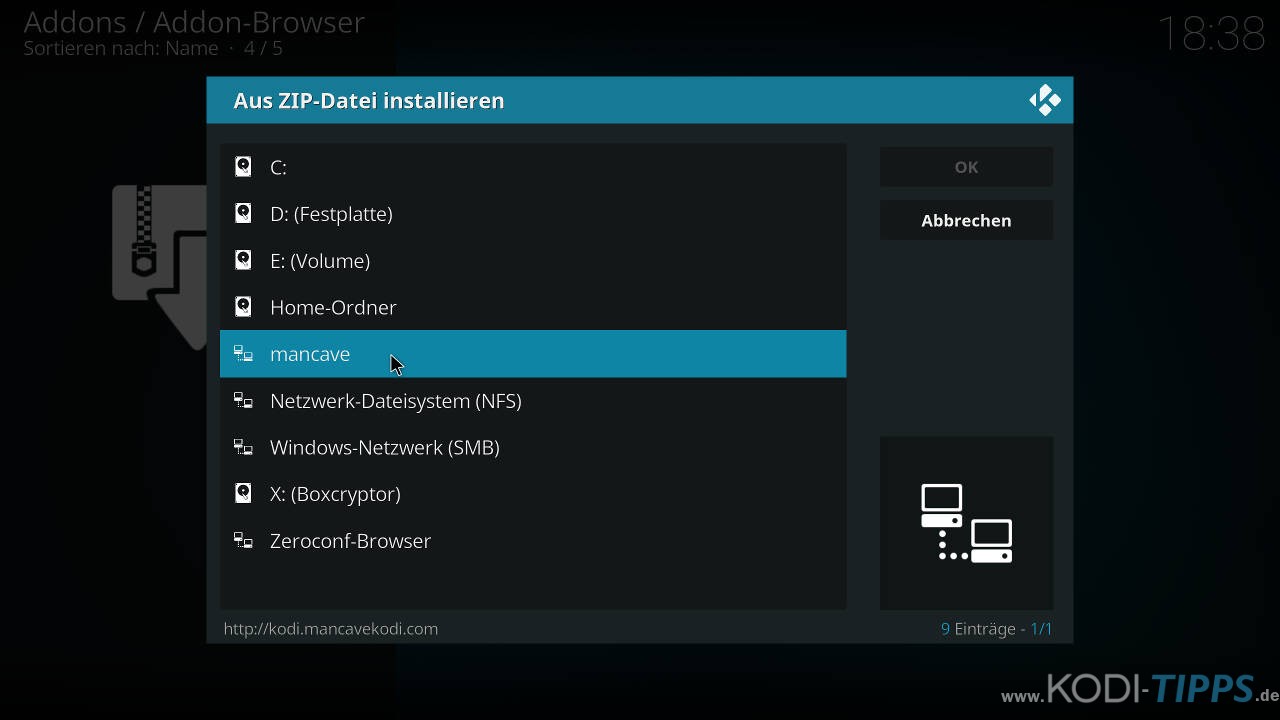
Öffnet den Unterordner „repo“.
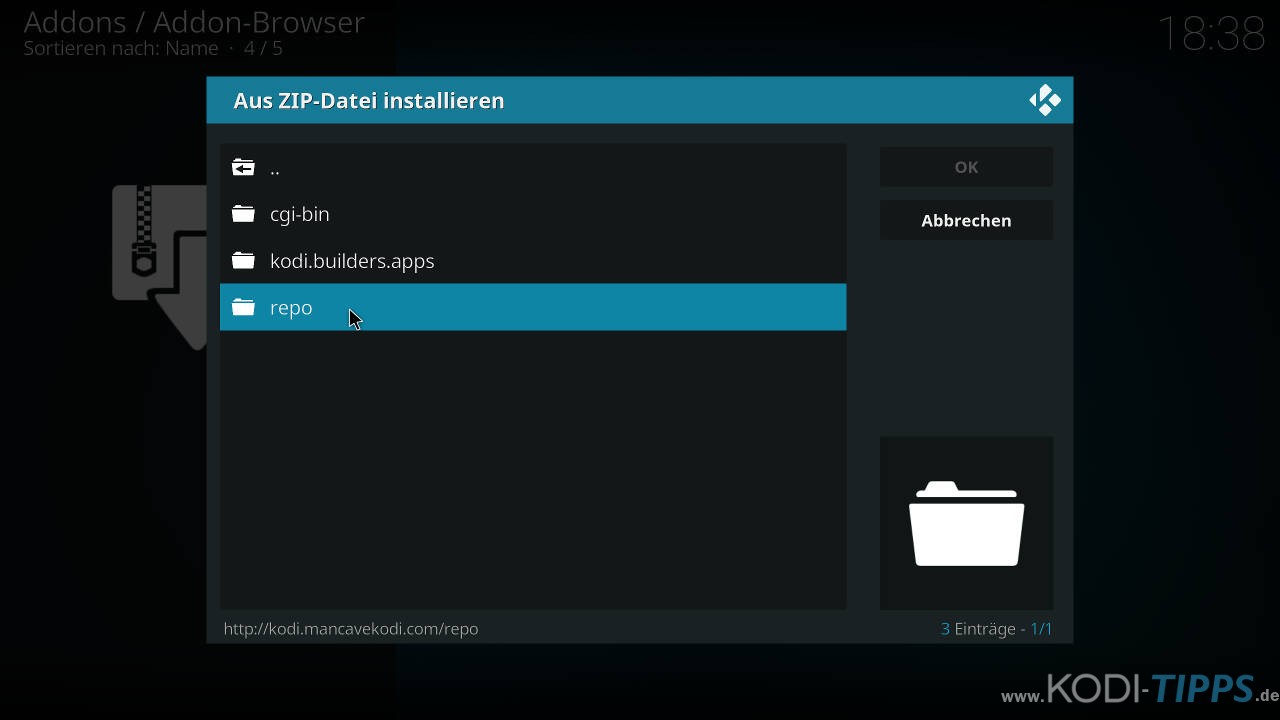
Klickt auf die passende ZIP-Datei mit „mancaverepo“ im Titel, um das erforderliche Repository zu installieren. Ist eine neuere Version als in dieser Anleitung vorhanden (zu erkennen an den Ziffern am Ende des Dateinamens), installiert diese.
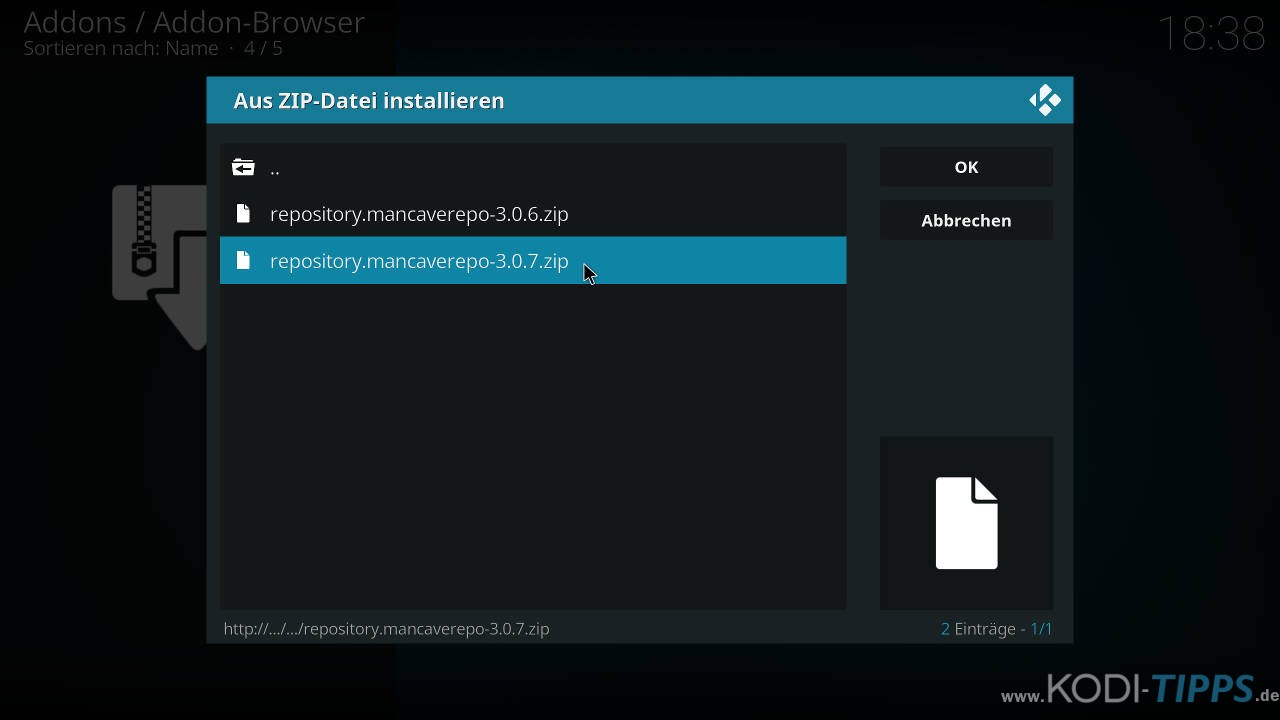
Nach wenigen Augenblicken erscheint am oberen rechten Bildschirmrand die Meldung, dass das „Man Cave Repo“ erfolgreich installiert wurde.
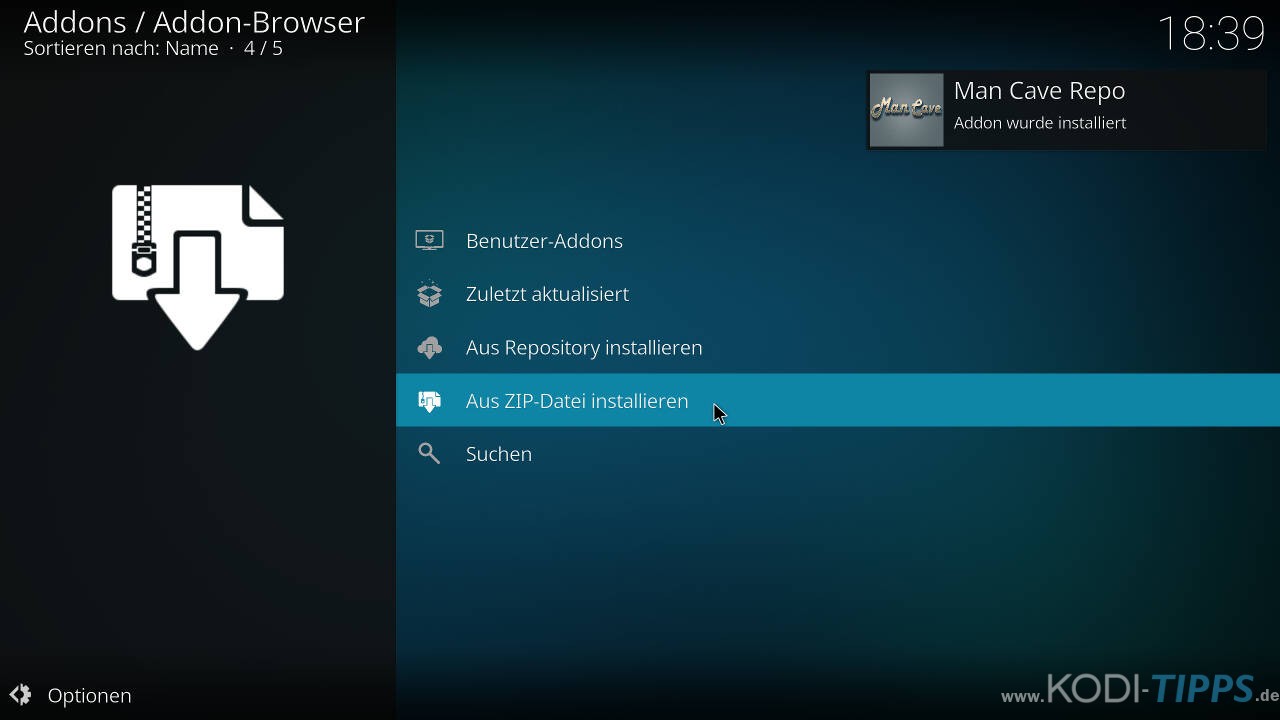
Wählt im Addon-Browser nun den Punkt „Aus Repository installieren“ aus.
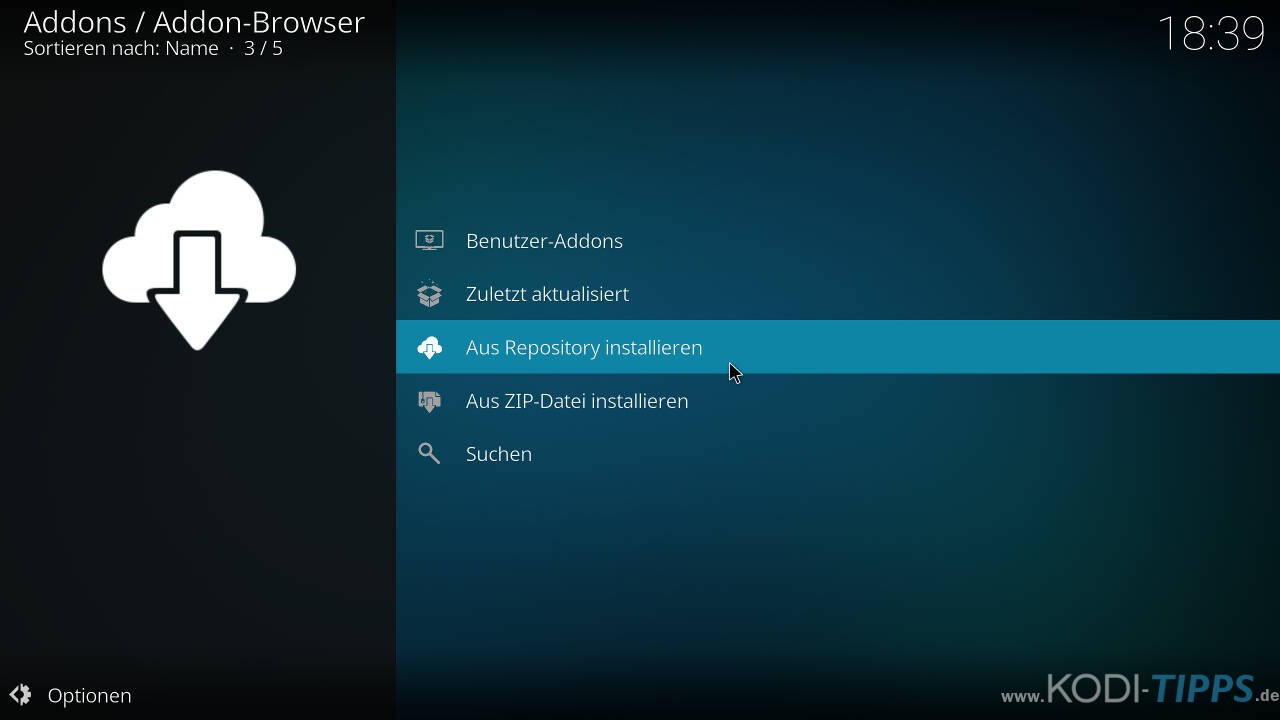
Öffnet das soeben installierte „Man Cave Repo“.
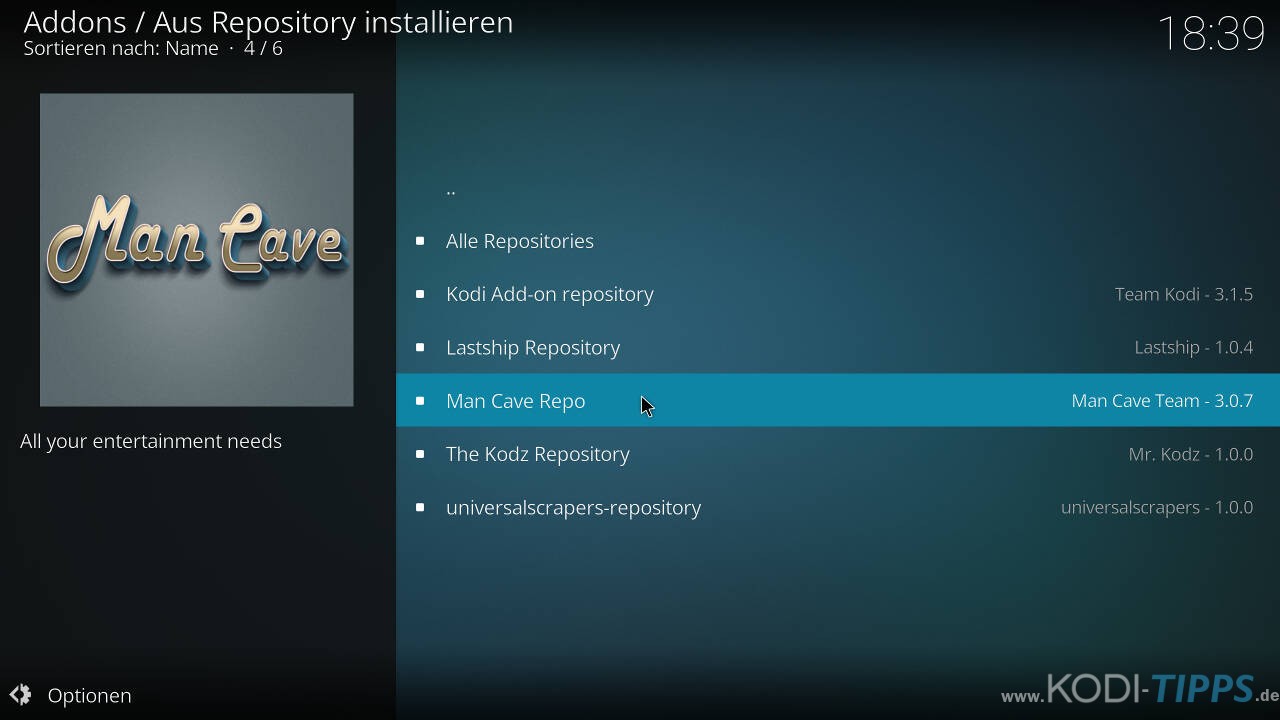
Wählt dann die Kategorie der „Video-Addons“ aus.
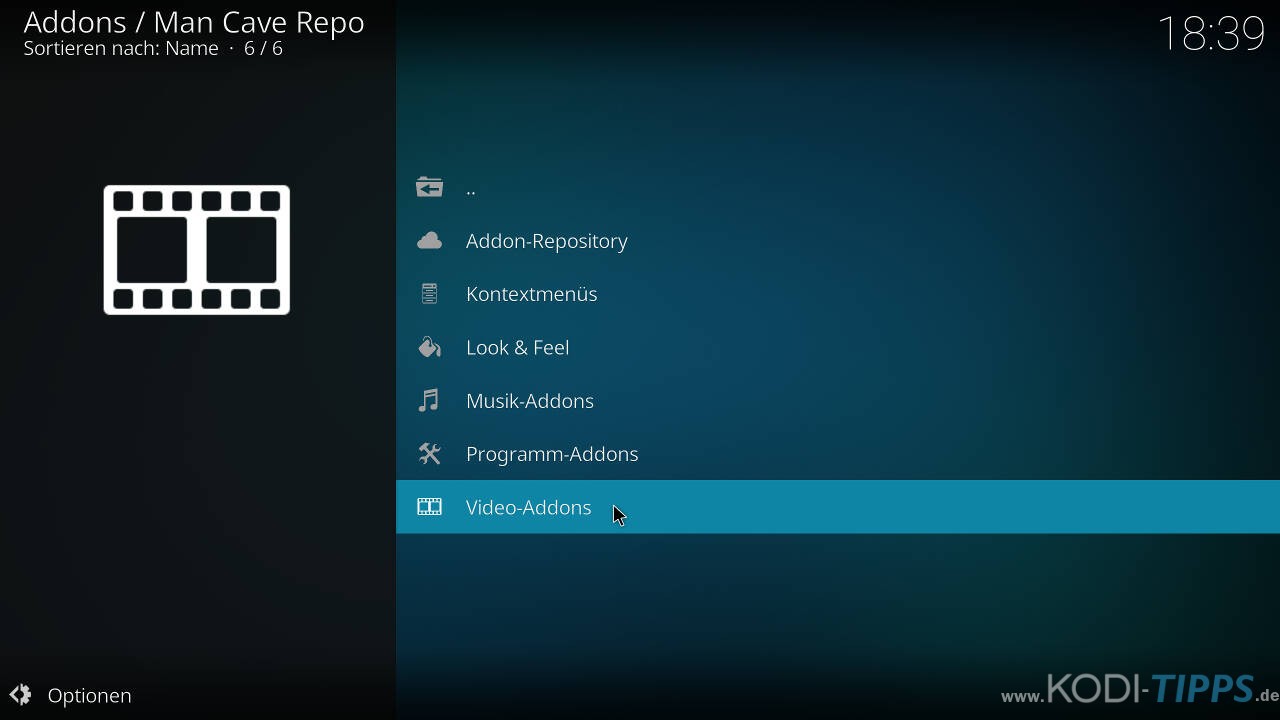
Klickt auf den Eintrag für das Johkis Wrestling Kodi Addon.
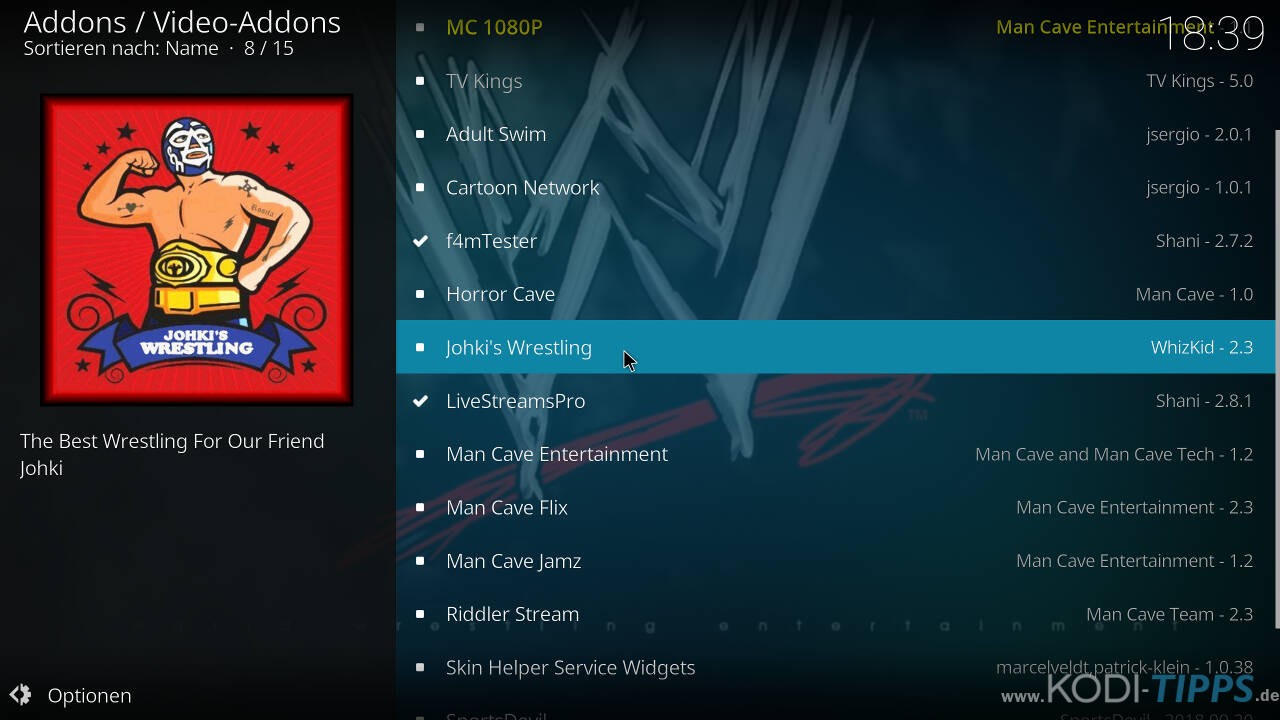
Wählt anschließend unten rechts den Punkt „Installieren“.
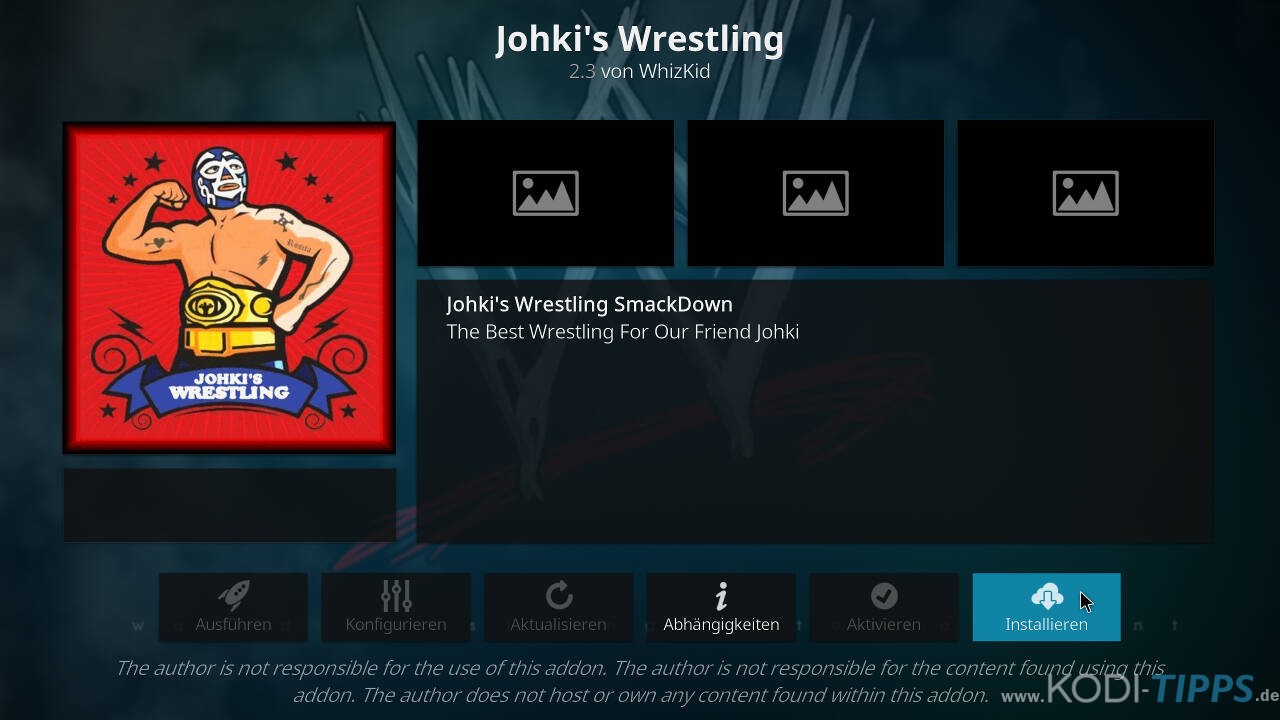
Bestätigt die benötigten Abhängigkeiten, die zusammen mit dem Addon installiert werden, mit „OK“.
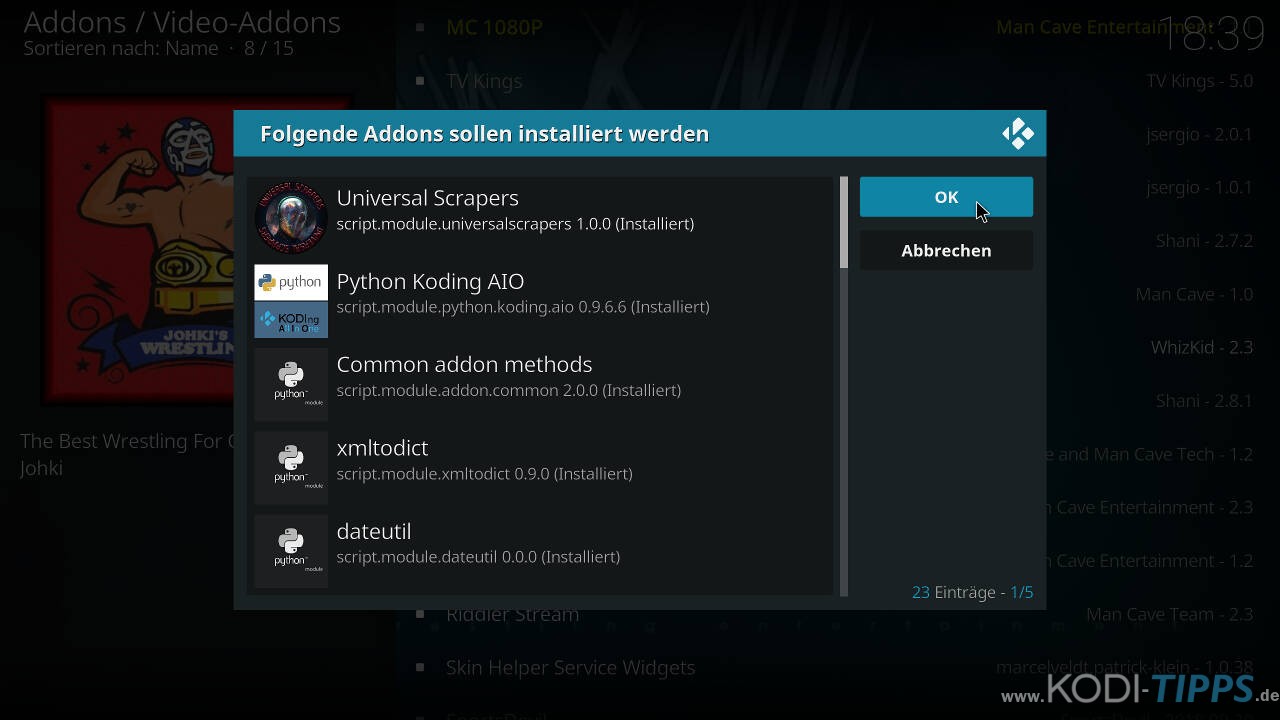
Nach wenigen Augenblicken erscheint am oberen rechten Bildschirmrand die Meldung, dass das Johkis Wrestling Kodi Addon erfolgreich installiert wurde.
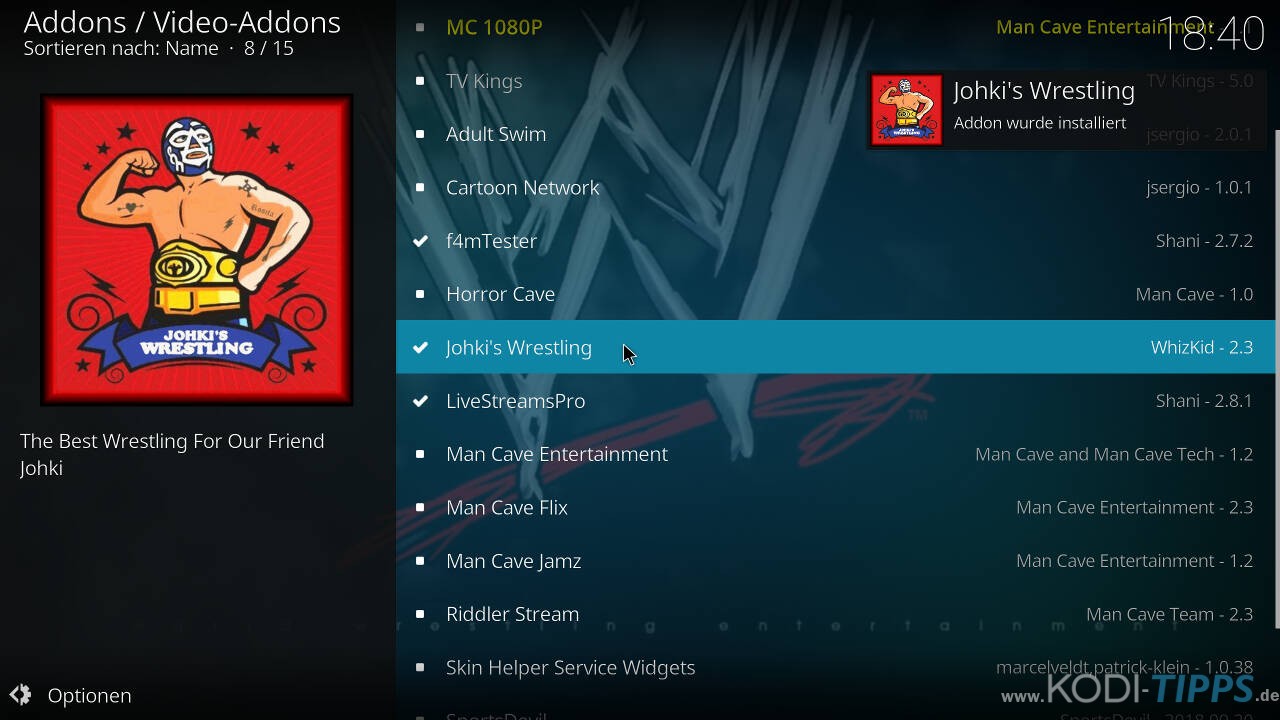
Öffnet erneut den Eintrag für das Addon und klickt unten links auf „Öffnen“.
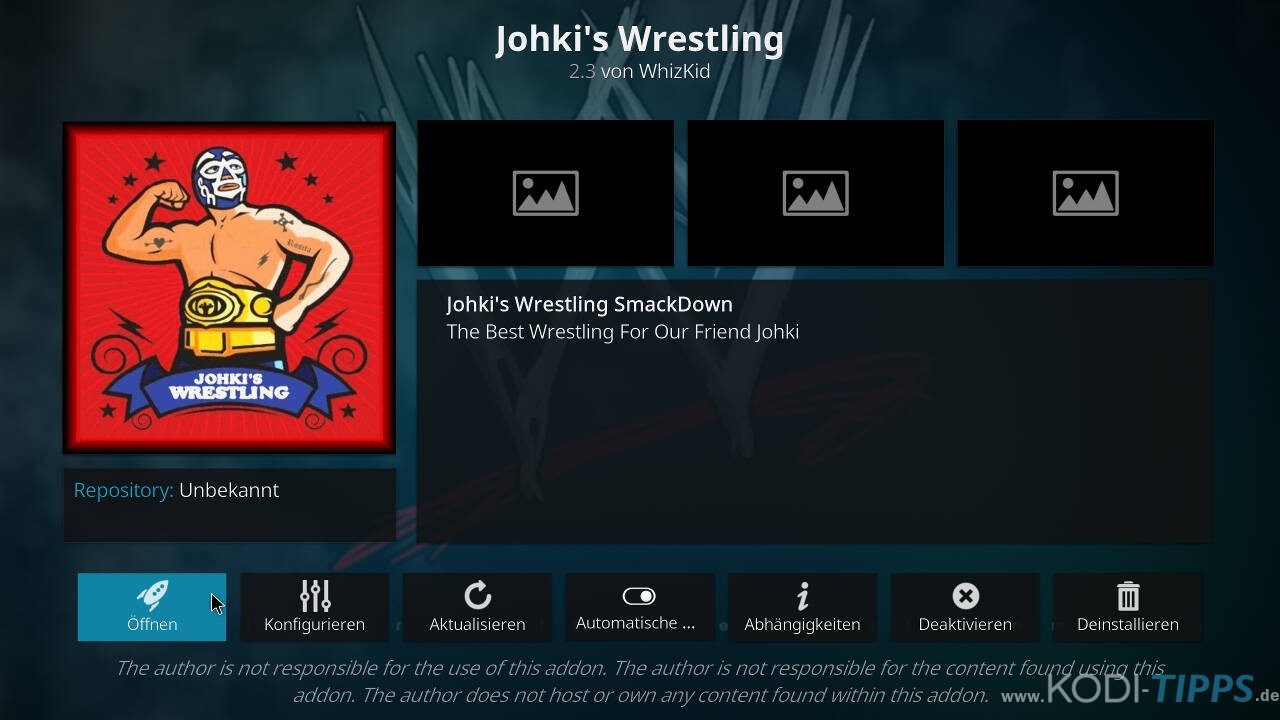
Das Johkis Wrestling Kodi Addon öffnet sich und listet die verschiedenen Kategorien auf.